Trik WhatsApp: menjadi ahli dengan tips dan saran rahasia Wasat

Menjadi fungsi yang sangat berguna untuk berkumpul bersama keluarga, teman atau kenalan di tempat-tempat tertentu. Ini adalah rahasia bagi siapa pun, WhatsApp telah menjadi aplikasi pengiriman pesan gratis terkemuka di dunia. Dari menghadirkan kompatibilitas dengan semua smartphone yang ada dan menjamin bantuan total untuk para penggunanya, terima kasih untuk semua yang dapat dikelola.
Dalam hal ini, aplikasi ini memungkinkan Anda untuk mengirim dan menerima pesan, serta foto, audio, video, lokasi, dll. Dengan demikian, salah satu solusi paling komprehensif di pasar yang mengungkapkan keunggulan luar biasa. Seperti, misalnya, biayanya rendah dibandingkan dengan layanan internet lainnya.
Namun, terlepas dari kenyataan bahwa orang-orang yang menggunakan WhatsApp percaya bahwa semua fungsinya diketahui dengan baik, ini bukan masalahnya. Karena ada sesuatu yang berbeda tips dan trik rahasia yang bisa Anda terapkan di aplikasi untuk mendapatkan lebih banyak darinya; Anda bahkan tidak bisa membayangkan. Untuk mempelajari lebih lanjut tentang ini, baca terus.
Fitur apa yang menjadikan Whatsapp aplikasi pesan unik?
Tapi, sebelum menentukan banyak trik yang disembunyikan aplikasi pesan instan ini, penting untuk mengetahui karakteristik utamanya yang menjadikannya alternatif yang unik di pasar. Alasan mengapa, WhatsApp Messenger memiliki begitu banyak pengguna dari segala usia dan ratusan negara.
Ini adalah beberapa karakteristik ini:
Aplikasi ini menawarkan detail pesan
Selain memberi Anda semua alat yang diperlukan untuk berbagi dan menerima pesan, Wasap memungkinkan Anda melakukan ini. temukan detail yang paling relevan dari pesan-pesan ini. Sejak itu, ia berfokus pada rasa ingin tahu yang luar biasa dari para penggunanya yang terus-menerus bertanya-tanya kapan pesan yang mereka kirim disampaikan dan apakah orang lain membaca pesan tertentu.
Dengan kata lain, mengingat persyaratan ini, ia memutuskan untuk menambah kekhasan untuk dapat mengamati statistik ini secara adil. Klik ikon informasi terperinci ditemukan di bagian atas layar, dalam kasus Android. Atau adil geser ke kanan ke kiri, jika Anda menggunakan iPhone. Yang tidak mungkin di banyak aplikasi pesan instan lainnya.
Nonaktifkan bacaan tanda terima
Sama seperti ia menawarkan kesederhanaan navigasi, itu juga mungkin menyesuaikan masalah privasi tertentu. Karena WhatsApp Messenger memutuskan untuk menyertakan, beberapa waktu lalu, fungsi yang memungkinkan Anda menonaktifkan tanda terima untuk membaca pesan, sehingga pengguna lain tidak dapat mengetahui apakah mereka telah membaca pesan Anda yang dikirim dalam obrolan atau tidak.
Dengan cara ini, Anda memiliki alat yang luar biasa untuk melampaui semua kontak Anda. Mempertimbangkan itu, secara bersamaan, itu akan mencegah Anda mengamati jika kontak membaca pesan yang Anda kirim. Ini, tanpa keraguan, membedakan aplikasi dari yang serupa lainnya.
Di Wasap Anda dapat membuat panggilan video tanpa batas
Meskipun Anda dapat menemukan berbagai aplikasi seluler yang memungkinkan Anda dengan mudah mengirim pesan dan elemen multimedia berbeda dari telepon pintar, banyak di antaranya jangan memberikan opsi untuk melakukan panggilan video. Dari sana, ketenaran dan ledakan hebat telah mengambil aplikasi ini.
Yang berarti bahwa ketika Anda menginstal WhatsApp, Anda akan memiliki kesempatan untuk melakukan panggilan video ke sebanyak mungkin kontak yang Anda inginkan, waktu yang Anda inginkan dan dengan kualitas luar biasa. Bahkan, terlepas dari jarak di mana lawan bicaranya berada. Karena itu, Anda bisa lebih dekat dengan keluarga dan teman yang tinggal di tempat lain.
Kemampuan Anda mengutip pesan
Meskipun benar, salah satu fitur paling umum dari aplikasi perpesanan ini adalah memungkinkan Anda membuat jumlah grup yang Anda inginkan dengan ratusan kontak tanpa masalah. Namun, komunikasi dapat sedikit membosankan dan peserta bingung untuk seluruh jumlah pesan yang dikirim dengan respons yang tidak ditentukan.
Karena itu, ia menambahkan fungsi baru untuk mengutip pesan dalam obrolan apa pun. Karena itu, Anda dapat langsung menjawab apa yang ditulis oleh salah satu dari banyak pengguna. Ini juga ideal untuk obrolan individual ketika banyak pertanyaan di bawah ini diterima, misalnya.
Kemampuan untuk menambahkan stiker ke foto dan klip Anda
Stiker, hari ini, telah mengalami ledakan luar biasa di dunia Internet. Dengan cara ini, WhatsApp menawarkan banyak kemungkinan untuk digunakan dalam obrolan Anda dan yang terbaik untuk tambahkan ke item media yang Anda inginkan. Mencapai metode ini menjamin penyesuaian yang lebih besar.
Bahkan hari ini, Anda memiliki opsi untuk memasukkan beberapa stiker unik melalui WhatsApp dan tambahkan berdasarkan lokasi. Berkat itu, Anda dapat menandai situs tertentu dan bahkan mengekspos waktu saat ini.
5 fakta aneh tentang Wasap yang mungkin tidak Anda ketahui
Selain singularitas utama WhatsApp, juga Anda perlu merinci beberapa fakta aneh sehingga Anda tahu lebih banyak tentang aplikasi pesan instan terkenal ini. Mempertimbangkan beberapa detail tentang permulaannya, jumlah pengguna yang dimilikinya, informasi tentang pesan yang dikirim oleh rute ini, dll.
Facebook Dia tidak mau mempekerjakan penciptanya
Jika Anda tidak tahu, pencipta utama Wasap dikenal sebagai Brian ActonYang memecah kesunyian tentang beberapa rahasia yang disimpan oleh jejaring sosial terkenal itu Facebook.
Dalam hal ini, salah satu pendiri aplikasi perpesanan mengatakan itu telah ditolak oleh arahan dan personel sumber daya manusia Facebook dalam wawancara kerja yang berlangsung pada Agustus 2009 dan dihadiri oleh CEO saat ini, yang dikenal sebagai Jan Koum.
Jadi melalui TwitterBrian Acton menerbitkan yang berikut: ««Facebook Itu belum menangkap saya. Itu adalah kesempatan bagus untuk terhubung dengan orang-orang yang fantastis. Mencari petualangan selanjutnya dalam hidup ».
Tapi apa yang tidak mereka ketahui Facebook, adalah bahwa nantinya karakter ini akan membuat WhatsApp dan dengan ini, mereka akan memperoleh kesuksesan besar. Terutama terima kasih privasi yang dibuat pengguna mereka.
Penulis bekerja untuk Yahoo!
Fakta menarik lainnya yang paling relevan dalam sejarah Wasap adalah penciptanya. mereka bekerja untuk mesin pencari yang terkenal Yahoo! Karena itu, karakter yang dirinci di atas, yaitu Brian Acton dan Jan Koum.
Perlu dicatat bahwa, sekarang para milyarder, mereka memulai persahabatan mereka ketika mereka berdua bekerja di Yahoo! Y sampai 2007 mereka tinggal di sana. Karena, untuk bekerja sama dalam ide-ide baru dan lelah mengeksplorasi data pelanggan untuk memperkuat iklan, mereka memutuskan untuk meninggalkan perusahaan terkenal ini.
Setiap hari lebih dari 70 juta pesan dikirim.
Tentu saja, Anda dapat membayangkan bahwa, melalui WhatsApp, banyak pesan dikirim hari demi hari. Tapi mungkin Anda bahkan tidak bisa berasumsi mereka Lebih dari 70 juta pesan setiap hari dikeluarkan melalui aplikasi perpesanan terkenal.
Dalam hal ini, perlu juga dicatat bahwa, hingga tahun lalu, Wasap telah memfasilitasi pengiriman. lebih dari 1.641.600.000.000 penugasan di seluruh dunia. Mengingat itu, jumlah ini terus meningkat.
Setiap pengguna mengirim rata-rata 150 pesan per hari
Karena jumlah pesan yang dikirim lebih dari 70 juta per hari, menurut data resmi, adalah mungkin untuk menentukan bahwa setiap pengguna bertanggung jawab untuk mengeluarkan 150 pesan setiap 24 jamrata-rata. Bahkan dengan cara ini, dapat disimpulkan bahwa WhatsApp adalah aplikasi tempat orang menghabiskan lebih banyak waktu, dibandingkan dengan yang lain yang dikelola langsung dari ponsel.
Facebook ubah prinsip aplikasi
Pada 2014, khususnya pada 19 Februari, aplikasi pesan instan yang terkenal. diakuisisi oleh perusahaan Facebook membayar total $ 19 miliar kepada Brian Acton dan Jan Koum, penciptanya. Dengan itu, sejak itu, ada perubahan besar dalam prinsip-prinsip WhatsApp Messenger.
Mempertimbangkan fakta bahwa sebelumnya mempertahankan moto "Tidak ada iklan, tidak ada permainan atau curang", karena pengembang hanya ingin memfokuskan layanan pada pesan dan dengan demikian dapat meninggalkan iklan. Tetapi dengan manajemen baru Mark Zuckerberg, pencipta Facebook; Semua ini telah dimodifikasi. Dengan mengingat hal itu, Tujuan utamanya adalah untuk menghasilkan uang Wasap.
Daftar 40 trik terbaik untuk mendapatkan hasil maksimal dari Whatsapp Messenger
Untuk memanfaatkan WhatsApp Anda sebaik mungkin, Anda perlu mengetahui trik dan rahasia tertentu yang disimpan dalam aplikasi perpesanan terkenal ini. Karena itu, di bagian ini, kami telah memilih 40 trik terbaik yang bisa Anda coba sekarang:
Bagikan lokasi Anda dengan kontak tertentu
Sama seperti Anda dapat mengirim foto, video, kontak dan dokumen, itu juga mungkin Bagikan lokasi Anda dengan pengguna WhatsApp yang Anda inginkan.
Menjadi fungsi yang sangat berguna untuk bertemu dengan keluarga, teman atau kenalan di tempat tertentu dan bahkan, itu digunakan banyak untuk memungkinkan kontak Anda untuk melihat lokasi Anda secara langsung dan langsung untuk waktu yang dipilihjadi kamu bisa melacaknya. Durasi ini bisa antara 15 menit 1 jam atau hingga 8 jam
Dalam hal ini, langkah-langkah untuk melakukan ini harus diikuti pada perangkat yang menjalankan Android, mereka adalah:
- Masuk ke aplikasi, klik pada bagian Obrolan dan mencari obrolan spesifik.
- Sekarang klik pada klip di sebelah kanan kotak pesan dan dari semua opsi pilih “Lokasi”.
- Selanjutnya, Wasap akan mengeluarkan pesan yang meminta izin untuk mengakses lokasi Anda, yang harus Anda klik "Lanjutkan".
- Setelah itu, jika GPS Anda dinonaktifkan, Anda harus. aktifkan itu. Dengan mengingat hal itu, aplikasi yang sama memberi tahu Anda untuk melakukannya.
- Sekarang, pilih satu opsi “Lokasi waktu nyata” dan mengklik "Izinkan"Mereka akan memberitahu Anda untuk memilih waktu yang Anda inginkan. Anda juga dapat menambahkan komentar dan akhirnya mengirimnya dengan tombol normal.
Dalam hal Pada perangkat iOS, Anda harus menyelesaikan prosedur berikut:
- Untuk memulai, akses aplikasi yang diinginkan, masuk ke bagian Obrolan, cari dan pilih obrolan tertentu.
- Setelah hal di atas benar, klik pada ikon "+" Anda melihat di sebelah kiri kotak pesan.
- Sekarang, pada titik ini, Anda harus memilih pilihan “Lokasi” dan opsi akses “Bagikan lokasi secara instan”.
- Akhirnya kamu bisa Pilih periode waktu yang diinginkan, tambahkan komentar dan kirim.
Cari tahu dengan siapa Anda paling banyak mengobrol
Jika Anda penasaran dan ingin tahu Siapa sebenarnya kontak WhatsApp favorit Anda?, karena mungkin bukan itu yang Anda pikirkan; Aplikasi ini memiliki fungsi untuk dijelajahi. Dengan demikian, Anda dapat menemukan lebih banyak orang kepada siapa Anda mengirim pesan dan Anda bahkan dapat mengetahui berapa banyak penyimpanan yang digunakan setiap pengguna.
Langkah-langkah untuk mengikuti ini, baik di Android dan iPhone, adalah yang telah kami jelaskan di sini:
- Untuk memulai, akses menu Pengaturan aplikasi dan masuk "Data dan penyimpanan".
- Kemudian masukkan opsi pertama yang Anda cetak "Penggunaan penyimpanan".
- Mereka kemudian akan menunjukkan kepada Anda daftar semua kontak Anda dan untuk menentukan statistik masing-masing, Anda hanya harus memilihnya. Di sana, Anda akan menemukan segalanya tentang jumlah pesan yang dikirim, foto, stiker, video, audio, dll.
Anda dapat memulihkan pesan yang kami kirim dan hapus
Beberapa waktu lalu, aplikasi tersebut dimiliki oleh Facebook Itu termasuk opsi baru yang memungkinkan semua pengguna menghapus pesan yang mereka kirim sehingga orang lain tidak bisa membacanya dengan cara apa pun.
Namun, tidak semuanya membuatnya sesederhana yang bertanggung jawab untuk menampilkan pesan kontak yang menjadi masalah. "Pesan ini telah dihapus" dan menciptakan keraguan besar.
Bahkan jika kamu tidak tahu tentu saja Sekarang dimungkinkan untuk mengambil pesan-pesan ini. dan bahkan tanpa memberi tahu pengguna lain. Sebagai trik, kami sajikan:
- Anda dapat menggunakan salah satu dari dua aplikasi ini yang telah dirancang untuk memulihkan teks dan bahkan menghapus foto, klip, dan catatan audio. Jadi ini tentang "WAMR" (tersedia di Google Play Store) dan dari WhatsRemoved (dengan file APK).
- Setelah memutuskan untuk mengunduh dan menginstal salah satunya di smartphone Anda, Anda harus melakukannya. Mendukung izin untuk membaca notifikasi dan menyimpan file ke perangkat.
- Kemudian tunggu seseorang mengirimi Anda pesan melalui WhatsApp dan kemudian hapus, sehingga Anda bisa melihat caranya muncul di salah satu aplikasi ini.
Perlu untuk mempertimbangkan bahwa, Trik ini tidak berlaku untuk perangkat iOS. Kami juga mencatat bahwa aplikasi yang direkomendasikan tidak memiliki kemampuan untuk mengulangi pesan Wasap lama karena hanya memulihkan apa yang dihapus setelah instalasi.
Buat panggilan video grup
Sebelumnya, di WhatsApp, itu hanya mungkin untuk membuat panggilan suara atau video ke kontak dalam aplikasi. Namun, saat ini, diizinkan melakukan panggilan video hingga 4 orang secara bersamaan.
Dengan demikian, proses untuk melakukan ini adalah menemukan teman obrolan untuk memulai panggilan video secara normal. Setelah itu, tekan tombol "Tambah peserta" Anda akan melihat di sudut kanan atas dan akhirnya klik "Tambahkan lebih banyak teman ke daftar Anda" untuk menentukan semua peserta dan bersiap-siap.
Kelola lebih dari dua akun web WhatsApp
Tentu saja, ia bertanya-tanya apakah mungkin untuk mengelola beberapa akun WhatsApp pada saat yang sama dan secara khusus, dalam versi web. Nah, dalam posting ini, kami menunjukkan bahwa, jika memungkinkan lakukanlah Dan pada dasarnya semuanya akan tergantung pada berapa banyak browser web yang telah Anda instal di komputer Anda.
Dalam hal ini, untuk membuka dua atau lebih akun di komputer yang sama, Anda harus melakukannya akses dari setiap browser dengan jendela penyamaran. Baik melalui Google Chrome, Mozilla, Firefox, Microsoft Edge, dan lainnya, sehingga Anda dapat meningkatkan jendela penyamaran ini, sehingga Anda memiliki lebih banyak kemungkinan untuk mengakses beberapa akun.
Kirim pesan teks tanpa menambahkan ke kontak
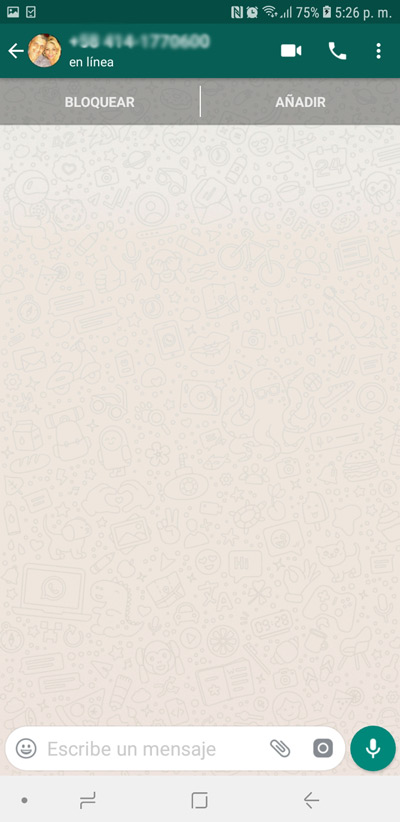
Seringkali pengguna perlu mengirim pesan kepada siapa pun melalui WhatsApp, tetapi mereka tidak ingin menambahkannya ke kontak mereka. Apakah akan mencegah mereka melihat gambar profil Anda, status Anda, dll.
Untungnya, untuk ini, ada trik yang dapat Anda kelola dengan mudah dari ponsel Android atau iPhone. Dalam hal Pengguna Android, Anda harus melakukan hal berikut:
- Masukkan browser web pilihan Anda dan ketikkan yang berikut ini "Wa.me/34xxxx", dengan mempertimbangkan itu "34" menjadi milik dari callsign internasional sesuai dengan masing – masing negara dan "Xxxx" Mereka menjelaskan nomor telepon orang tersebut.
- Setelah mengklik kaca pembesar untuk mencari, secara otomatis Percakapan akan diunggah ke WhatsApp dan Anda hanya perlu menulis teks yang Anda inginkan atau menambahkan elemen yang Anda inginkan Klik pada "Kirim pesan".
Namun, jika Anda lebih suka menggunakan aplikasi, Anda dapat mengunduh dan menginstalnya. Klik untuk mengobrol dan di dalamnya, Anda hanya dapat menulis kode negara tertentu, diikuti dengan nomor telepon kontak. Untuk melakukan ini, klik "Buka" Untuk memulai obrolan.
Di sisi lain, kirim pesan Tanpa menambahkan kontak ke Wasap di iPhone Anda, selesaikan langkah-langkah ini:
- Anda harus menggunakan pintasan "WhatsApp Plus" yang Anda tempatkan langsung dengan aplikasi "Jalan pintas Apple”.
- Pada titik ini, klik "Dapatkan jalan pintas" dan kemudian "Buka".
- Setelah itu, klik "Main atau, atas nama jalan pintas.
- Akhirnya pilih "Kirim pesan ke nomor yang tidak termasuk dalam kontak saya" Dan dengan menambahkan nomor telepon, Anda dapat mulai mengobrol.
Jangan tampilkan foto Wasap atau klip video di galeri ponsel Anda
Jika Anda ingin menonaktifkan opsi untuk menampilkan foto, video, atau bahkan audio percakapan aplikasi Anda dan juga apa yang Anda terima dari grup; jadi itu tidak dapat dilihat di galeri ponsel AndaAnda dapat melakukannya dengan sangat mudah.
Dalam hal ini, langkah demi langkah untuk dieksekusi adalah sebagai berikut:
- Jika Anda ingin menonaktifkan opsi ini di obrolan tertentu, masukkan opsi Konfigurasi, lalu di Obrolan dan hasil untuk menonaktifkan kotak yang tertulis "Tampilkan file konten multimedia di galeri".
- Untuk grup atau kontak tertentu, Anda harus terlebih dahulu mengakses informasi grup dan kemudian klik "Visibilitas file multimedia" untuk sekarang pilih "Tidak".
Masukkan teks dalam huruf tebal, miring atau dicoret
Terlepas dari kemungkinan yang telah ada selama beberapa waktu, kenyataannya adalah bahwa banyak orang Mereka tidak tahu cara mengirim teks dalam huruf tebal, miring atau dicoret.
Yang sangat sederhana untuk dilakukan dan kemudian kami tentukan:
- Jika yang Anda inginkan adalah memasukkan kata-kata dalam huruf tebal, Anda harus menambahkan tanda bintang (*) baik di awal dan di akhir kata atau frasa untuk mengirim. Sebagai contoh: * Internet langkah demi langkah *.
- Sekarang, jika Anda perlu menambahkan huruf miring atau monospace ke pesan, Anda harus memberi tiga aksen serius di setiap sisi teks. Seperti misalnya: "Internet selangkah demi selangkah".
- Jika Anda ingin mencoret teks, cukup sertakan tilde (~) di awal dan akhir kalimat yang dimaksud. Artinya: ~ Internet selangkah demi selangkah ~.
Rekam catatan audio tanpa memegang layar
Sebagai alternatif untuk meluncurkan aplikasi pesan instan untuk mengirim memo suara yang tahan lama, dimungkinkan untuk membagikan file audio ini tidak perlu menekan dan menahan layar pada tombol rekam.
Untuk melakukan ini pada smartphone apa pun, prosedur ini terdiri dari:
- Untuk memulai, ketuk ikon lampirkan yang terletak di bilah teks dan pilih satu opsi "Audio".
- Sekarang, Anda akan melihat opsi baru yang mengatakan "Rekam dengan WhatsApp" dan Anda harus menekan di sana.
- Selanjutnya, Anda harus menekan opsi rekam lagi dan dengan ini, ucapkan semua yang Anda inginkan tanpa menekan tombol yang ditampilkan.
- Akhirnya, klik Opsi "Berhenti" dan kemudian "Kirim".
Namun, ada cara sederhana untuk melakukan trik ini, yaitu dengan mencoba menekan tombol rekam langsung di bilah teks dan setelah itu, Anda harus geser ke atas. Kemudian ketika Anda selesai berbicara, cukup tekan tombol kirim dan Anda selesai.
Ubah nomor WhatsApp Anda tanpa kehilangan data
Dalam banyak kesempatan, beberapa pengguna aplikasi ini harus mengubah nomor telepon mereka. Tetapi sebelum Anda melakukannya, apa yang paling Anda pikirkan adalah informasi yang mungkin hilang karena modifikasi. Namun, untuk menghindari ini, Anda bisa menggunakan trik Facebook simpan cadangan melalui Google Drive;
Langkah-langkah untuk mengeksekusi adalah:
- Untuk memulai, buka Pengaturan Wasap dan tekan opsi "Akun".
- Setelah menyelesaikan hal di atas, klik Opsi "Ubah nomor".
- Maka Anda harus menekan tombol "Sig". dan masukkan nomor lama serta nomor baru dengan kode milik negara Anda.
- Sekarang lanjutkan mengonfirmasi jika Anda mau Aplikasi ini memberi tahu Anda tentang perubahan nomor untuk semua kontak Anda. Untuk ini, dimungkinkan untuk memilih "Segalanya" atau, untuk pengguna spesifik tertentu.
- Akhirnya, tunggu beberapa detik ketika pesan teks tiba memungkinkan Anda untuk memverifikasi nomor telepon baru dan Anda selesai.
Sembunyikan gambar profil Anda
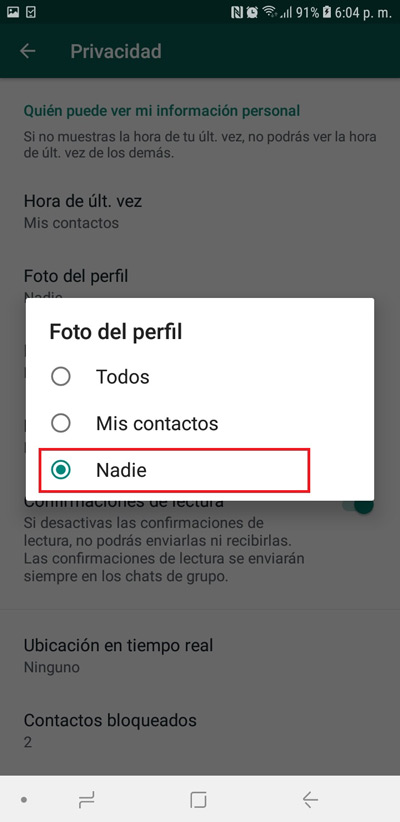
Untuk alasan privasi dan preferensi masing-masing pengguna, fungsi WhatsApp telah disetujui dan terdiri dari dapat menyembunyikan gambar profil. Entah untuk menghindari orang yang tidak dikenal dari suatu kelompok di mana pengguna berada, dapat mengamati foto atau, melakukannya dengan misteri sederhana.
Untuk bagiannya, baik di Android dan iOS, Langkah-langkah yang ditentukan sangat mudah dan terdiri dari:
- Akses aplikasi pesan dan klik opsi "Pengaturan".
- Saat Anda masuk ke menu ini, klik opsi pertama "Akun".
- Setelah itu, masukkan opsi "Privasi" dan tenggelam "Gambar profil". Di mana, mereka menunjukkan kepada Anda tiga opsi untuk memilih yang paling Anda sukai, dalam hal ini, disarankan untuk mendaftar "Tidak ada apa-apa" atau "Hubungi saya".
Anda dapat mengkonfigurasi obrolan yang Anda inginkan
Untuk mengelola tugas apa pun dengan lebih mudah saat menulis ke kontak tertentu, dimungkinkan atur satu atau semua percakapan yang Anda butuhkan, jadi itu ditampilkan di bagian atas bagian Obrolan.
Untungnya, ini sangat mudah untuk ditentukan, lalu langkah demi langkah:
- Buka akun WhatsApp Anda dan temukan diri Anda di tab Obrolan.
- Sekarang, lanjutkan memilih satu atau beberapa obrolan untuk dikonfigurasikan.
- Akhirnya, Anda akan melihat bahwa di sudut kanan atas mereka menunjukkan beberapa opsi dan untuk meningkatkan percakapan, Anda harus melakukannya. klik pada ikon pertama yang terletak dari kiri ke kanan Dan itu sepertinya taktik. Itu saja
Perlu dicatat bahwa ketika Anda perlu mengaburkan percakapan, Anda hanya perlu menentukan proses yang sama.
Buat percakapan palsu
Di sisi lain, ada juga trik untuk Buat semua percakapan palsu yang Anda inginkan di WhatsApp. Untuk menipu pada teman atau untuk alasan apa pun yang Anda butuhkan.
Dalam pengertian ini, ini mengacu pada fitur yang dapat dipengaruhi oleh aplikasi. Dikenal sebagai "Simulator obrolan" dan hanya kompatibel dengan perangkat Android, mengingat Anda dapat menemukannya di beberapa toko aplikasi pihak ketiga melalui file APK-nya.
Sekarang, Anda harus mengikuti langkah-langkah ini saat mengunduh dan menginstal:
- Akses Simulator Obrolan dan klik pada opsi "Pesan teks baru".
- Lalu pilih "Buat kontak palsu "; opsi tempat Anda dapat memasukkan nama, nomor telepon, dan gambar profil yang Anda inginkan.
- Sekarang masukkan obrolan dari kontak palsu ini dan untuk menghasilkan percakapan yang perlu Anda mulai merespons dan merespons secara otomatis.
Mengacu pada kekhasan aplikasi yang paling menarik, adalah tepat untuk menunjukkan bahwa itu mungkin ubah status konversi, "Online" atau "Menulis …". Selain itu, Anda dapat memilih status pesan, membuat teks di masa depan, membuat grup palsu, menampilkan notifikasi nyata, dan bahkan menambahkan emoji.
Kustomisasi surat WhatsApp dengan gaya teks
Ini adalah trik yang kompatibel dengan perangkat Android dan perangkat yang berfungsi di iOS, karena dapat dilakukan dari aplikasi gratis yang mudah ditemukan masuk Google Play Store dan di App Store. Jadi, ini tentang "Teks gaya"Ini menawarkan lebih dari 115 huruf sehingga Anda dapat menyesuaikan semua pesan Wasap dengan cara Anda.
Sekarang, mengenai proses yang harus dijalankan dengan aplikasi ini, kami merinci langkah-langkahnya di sini:
- Masukkan teks gaya dan lanjutkan tulis semua teks yang ingin Anda bagikan melalui WhatsApp.
- Setelah itu, saatnya untuk Pilih gaya yang paling Anda sukai, di antara semua yang dikandungnya.
- Sekarang tekan ikon WhatsApp yang Anda lihat di sebelah teks untuk dapat memilih kontak dan mengirim pesan. Perlu dicatat bahwa itu juga kompatibel dengan aplikasi pesan lainnya.
Kirim pesan dengan perintah suara
Berkat asisten Google, dimungkinkan untuk menggunakan trik sederhana untuk mengirim pesan melalui perintah suara. Ini berarti Anda tidak perlu mengetikkan frasa yang ingin Anda bagikan tapi gunakan saja suaramu.
Jadi, mengingat bahwa dimungkinkan untuk melakukannya di perangkat Android dan iPhone, Di sini kami menyajikan prosedur yang harus dilakukan:
- Untuk memulai, Anda harus mengakses Google Play Store dan ke app store untuk mencari dan mengunduh "Google Assistant” pada perangkat Jika Anda sudah memiliki aplikasi ini, itu tidak diperlukan.
- Jadi sudah waktunya menggunakan perintah "OK Google" untuk memanggil kata asisten.
- Pada titik ini, saatnya untuk meminta asisten untuk mengirim WhatsApp. Contoh dari ini: "Oke Google, kirim WhatsApp ke Carlos, aku pergi ke kantin".
- Kemudian ucapkan perintah yang mengikuti dan terus komit atau minta untuk mengubahnya.
Tanggapi pesan grup secara pribadi
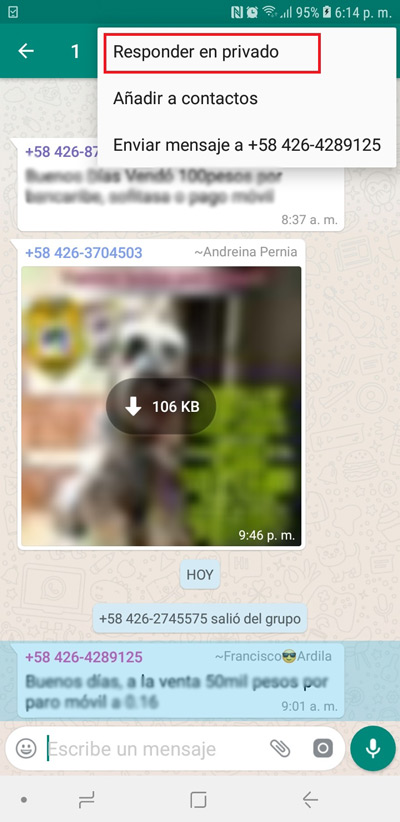
Jika Anda tidak tahu, itu mungkin dan sangat mudah untuk membalas pesan grup secara pribadi dalam obrolan dengan kontak tertentu, yaitu, dalam percakapan individual. Sehingga pengguna dapat menerima pesan yang hanya dia dan Anda amati.
Berikut langkah-langkah yang harus diambil untuk Android:
- Untuk memulai, Anda harus sentuh dan tahan pesan dalam obrolan grup.
- Setelah itu, pilih tiga tombol vertikal yang terletak di sudut kanan atas, di mana mereka akan menunjukkan kepada Anda berbagai opsi.
- Sekarang, Anda harus memilih opsi "Tanggapi secara pribadi". Dengan begitu, pesan yang dimaksud akan muncul dalam obrolan satu per satu dengan kotak teks.
Untuk bagiannya, dalam hal iOS, proses berikut harus dilakukan:
- Akses grup dan sentuh dan tahan pesan dalam obrolan.
- Sekarang, pilih satu opsi "Lebih banyak" lalu klik "Tanggapi secara pribadi". Dengan cara ini, teks akan ditampilkan dalam obrolan pribadi dengan kotak teks yang dikutip. Itu saja
Arsipkan obrolan Anda
Berkat fungsionalitas mengejutkan yang terdapat pada WhatsApp di salah satu menu yang paling tidak terlihat, semua pengguna dapat mengarsipkan percakapan mereka, untuk sembunyikan mereka tanpa harus menghapusnya, singkatnya. Artinya, ini untuk berhenti melihat obrolan di layar beranda, dan karenanya membantu mengatur semua percakapan dengan lebih baik.
Dalam hal ini perlu dicatat bahwa sama seperti Anda dapat mengarsipkan obrolan individual, itu juga dimungkinkan dengan grup. Itu bisa Anda lihat langsung dari tab Obrolan yang diarsipkan.
Berikut adalah proses yang harus dilakukan pada ponsel dan tablet Android:
- Masukkan akun WhatsApp Anda dan terletak di tab Obrolan, lanjutkan temukan konversi yang ingin Anda arsipkan.
- Kemudian ketuk dan tahan obrolan dan dalam opsi yang ditampilkan di kanan atas Anda harus Klik pada ikon folder file yang terletak tepat di sebelah tiga titik vertikal. Itu saja
Namun, jika Anda ingin mengarsipkan semua percakapan dan tidak melakukannya satu per satu, Anda dapat melakukannya dari menu Pengaturan. Kemudian masukkan opsi Obrolan dan masuk "Riwayat obrolan". Sekarang, di antara menu kecil, Anda akan melihat pilihan yang mengatakan "Arsipkan semua obrolan" dan hanya itu
Di sisi lain Prosedur yang ditentukan di iOS, membutuhkan yang berikut:
- Temukan juga diri Anda di bagian Obrolan dan Pilih obrolan spesifik untuk diarsipkan.
- Sekarang, cukup geser dari kanan ke kiri dan pilih File. Namun, untuk melakukan ini dengan semua percakapan, Anda harus pergi ke Pengaturan, klik Obrolan dan pilih "Arsipkan semua obrolan".
Ruang kosong di WhatsApp
Untuk mengosongkan lebih banyak ruang dalam aplikasi ini dan membuat ponsel Anda menunjukkan kinerja yang lebih baik, Anda dapat menggunakan opsi tertentu untuk menghapus volume data.
Dengan begitu, Anda harus menggunakan fungsi yang ditemukan di Pengaturan dan mencetak "Data dan penyimpanan". Dengan cara ini, begitu berada di dalam opsi ini, Anda dapat memverifikasi penggunaan penyimpanan setiap pesan melalui kontak; dibagi dari yang terbesar ke yang terkecil.
Dalam hal ini, adalah tepat untuk menekan setiap pengguna pada daftar dan dengan demikian melihat jumlah gambar, pesan teks, audio, dokumen dan semua yang mereka bagikan. Jadi, lanjutkan membersihkan obrolan dengan mengklik "Kelola pesan" dan akhirnya masuk "Kosong" untuk membebaskan ruang besar. Mengulangi seperti ini, proses yang sama dengan setiap kontak.
Aktifkan verifikasi dua langkah
Untuk semakin meningkatkan keamanan penggunanyaWaspadalah memiliki fitur yang sangat relevan yang memungkinkan Anda untuk menghasilkan kode enam digit yang harus Anda simpan di tempat di mana Anda dapat mempercayai atau menghafalnya. Karena itu, verifikasi dua langkah diakui yang menyediakan kemampuan untuk mengakses akun aplikasi Anda di perangkat seluler lain, tetapi cukup gunakan kode ini untuk menautkan akun yang dimaksud.
Dalam hal ini, jika Anda tertarik menggunakan verifikasi ini, Anda harus mengikuti langkah-langkah berikut:
- Masuk ke akun aplikasi perpesanan Anda dan masuk ke menu Pengaturan.
- Setelah selesai, tekan Pilihan "Akun" dan di antara semua yang ditampilkan, akses adalah apa yang dikatakannya "Verifikasi dua langkah".
- Setelah itu klik "Aktifkan" dan masukkan kode 6 Nomor yang Anda inginkan.
- Terlepas dari segalanya, Anda harus melakukannya tambahkan email untuk memulihkan akun Anda, jika Anda lupa kode keamanan. Akhirnya karam "Ok".
Jadwalkan pengiriman pesan otomatis
Jika Anda ingin berbagi rantai pesan dengan kontak Anda secara otomatis, tetapi tanpa perlu mengelola ini setiap hari pada waktu tertentu; adalah mungkin untuk menggunakan trik yang memungkinkan menjadwalkan pengiriman otomatis pesan khusus ini.
Dengan demikian, ini melibatkan penggunaan aplikasi gratis yang diidentifikasi sebagai "Seebye Programmer" apa yang bisa kamu dapatkan untuk Android di beberapa toko aplikasi pihak ketiga dengan file APK mereka. Yang berarti, itu bukan trik rahasia yang bisa dijalankan di iPhone.
Sekarang, perlu dicatat bahwa, meskipun beberapa orang hijau perlu memiliki perangkat yang di-rooting agar aplikasi ini berfungsi dengan baik, tidak seperti itu. Karena, khususnya, akan diperlukan untuk mengkonfigurasi aturan yang menghasilkan pengiriman pesan secara terjadwal. Prosedur yang harus diikuti untuk ini adalah:
- Unduh dan instal aplikasi ini, dapat mengaksesnya dan, di tempat utama, tekan tombol "+".
- Sudah waktunya untuk pilih jenis pesan, ya, teks laut, foto, audio, dll.
- Sekarang tulis pesan terjadwal yang ingin Anda bagikan dengan pengguna dan juga pilih kontak aplikasi atau kontak yang Anda inginkan untuk menerima pesan ini.
- Akhirnya, kamu harus pilih tanggal dan waktu pengiriman bahwa ini terjadi dan klik "Tambah". Dengan ini, aplikasi bekerja bersama dengan WhatsApp.
Anda dapat mempercepat dan mempercepat WhatsApp yang lambat
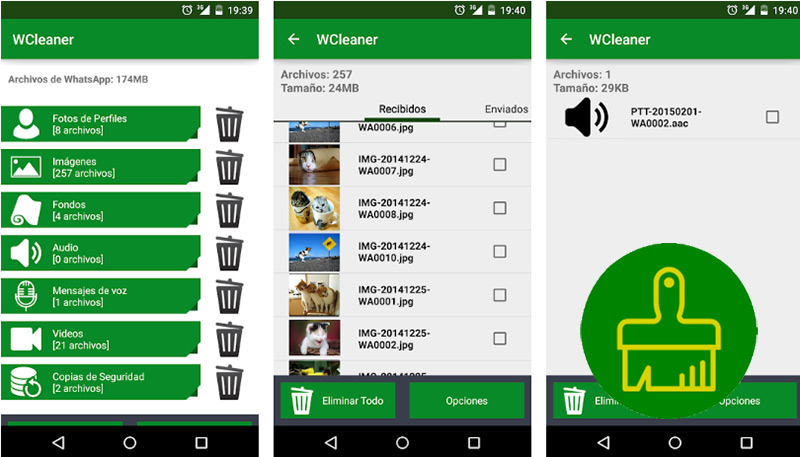
WhatsApp sangat lambat dan ini menghasilkan lebih sedikit kinerja dan produktivitas, sangat berharga untuk menggunakan alat yang disesuaikan untuk itu. Jadi, pengguna Android memiliki solusi hebat untuk ini, yaitu aplikasi gratis tersedia di Google Play Store.
Aplikasi ini dikenal sebagai WCleaner WA y cuenta con la capacidad de suprimir fotos, videos, administración de voz y audio, GIF que están disponibles para contactar con contactos de la aplicación de manager. Los cuales, puedes verlos en una lista organizada para borrar lo que realmente quieras. Además, también permite eliminar las copias de seguridad (se recomienda no borrar la última copia de este tipo). De esa forma, garantiza la liberación de un importante espacio en tu dispositivo para que el Wasap cargue más rápido y se muestre más útil.
Guarda en Google Fotos, automáticamente, las fotografías recibidas
Constantemente, vía WhatsApp, puedes recibir diversas imágenes de cualquier tema y fotos de tus familiares o amigos. Las cuales se guardan directamente en la galería del smartphone y esto ocupa un mayor espacio que, en ocasiones, podría ralentizar el dispositivo. Entonces, con el fin de evitarlo sin tener que eliminar dichos archivos, existe un truco.
Dicho truco, básicamente consiste en hacer uso de Google Fotos (válido para Android), con el fin de guardar este tipo de elementos de forma ilimitada, aun sin importar su tamaño y al mismo tiempo, sin llenar la memoria del teléfono. Para lo cual, será necesario efectuar estos pasos:
- Como es necesario contar con la app de Google Fotos, deberás instalarla en tu móvil, en caso de no tenerla allí. Al igual que, configurar la sincronización automática de las fotos y clips del Android.
- Una vez hecha esa configuración de la carpeta Cámara del smartphone, únicamente deberás deslizar de izquierda a derecha para que se despliegue la barra lateral de ajustes de Google Fotos.
- Con lo anterior concretado, es momento de elegir la selección “Carpetas del dispositivo”.
- Después de ello, escoge la carpeta que dice “WhatsApp Images” que es donde se guardan todas las fotos recibidas de la app de mensajería y listo.
Puedes evitar que WhatsApp comparta tus datos con Facebook
Por si todavía no lo sabias, debido a una nueva actualización de esta app de mensajería instantánea, es posible admitir el acceso de la red social Facebook a toda la información que guardas en tu perfil y cuenta de Wasap, incluyendo hasta el número telefónico.
No obstante, a pesar de que a muchos usuarios les gustó la idea, otros tanto no están de acuerdo por el hecho de que esto podría infringir en su privacidad y seguridad. Por lo que, actualmente, se cuenta con la posibilidad de evitarlo y para eso, simplemente debes concretar lo que te detallamos aquí:
- Primero, ingresa a WhatsApp e ingresa en el menú de Ajustes.
- Entre todas las selecciones, elige la que dice “Cuenta”.
- Ahora, solo queda presionar encima de “Compartir información de mi cuenta” para proceder a desactivar la opción.
Muestra tu estado “En Línea” siempre
Si quieres engañar a tus contactos de WhatsApp por aparecer siempre en línea, aun y cuando no estés conectado; existe un truco sorprendente que te vamos a indicar en esta sección. Siendo un consejo secreto que, únicamente, funciona en los dispositivos Android (tanto en Wasap como en Facebook Messenger)
En este caso, deberás completar los pasos que aquí te enseñamos:
- Primero que todo, debes asegurarte de tener habilitada la opción de mostrar tu ultima conexión a toda tu lista de contactos.
- Concretado lo anterior, ingresa al menú de Ajustes de tu móvil y en la opción “Pantalla”, accede a “Tiempo de espera” dan pilih “Nunca”. De modo que esta nunca se apagará, a menos de que espiches el botón de bloqueo.
- Después, es momento de cambiar a la red de datos o red Wi-Fi.
- Con esto, debes entrar en tu cuenta de WhatsApp y permanecer allí con la pantalla prendida. De forma tal que, tu “Ultima vez” ahora se convertirá en un “En línea” infinito.
Haz una copia de seguridad de tus conversaciones
Si prefieres evitar la pérdida de todos tus chats en caso de que extravíes tu móvil o cambies de dispositivo en cualquier momento, puedes hacer uso de las copias de seguridad que proporciona WhatsApp para no perder ninguno de estos datos de por vida.
Así, es oportuno tener presente que, se trata de un truco compatible entre dispositivos del mismo sistema operativo, puesto que no funciona cuando se cambia de un Android a un iPhone. Aparte de ello, una vez realices el proceso, los chats archivados ya no estarán cifrados.
Por su parte, el procedimiento a efectuar tanto en Android como en iOS, consiste en estos simples pasos:
- Accede a tu cuenta de WhatsApp e ingresa al menú de Ajustes.
- Ahora, oprime en la segunda selección que indica “Chats”.
- Posteriormente, elige “Copia de seguridad” y presiona el botón “Guardar” para almacenar la última copia. Asimismo, puedes seleccionar los ajustes para guardarla en Google Drive y activar la opción de añadir los clips.
Crea un GIF directamente con tu cámara por Wasap
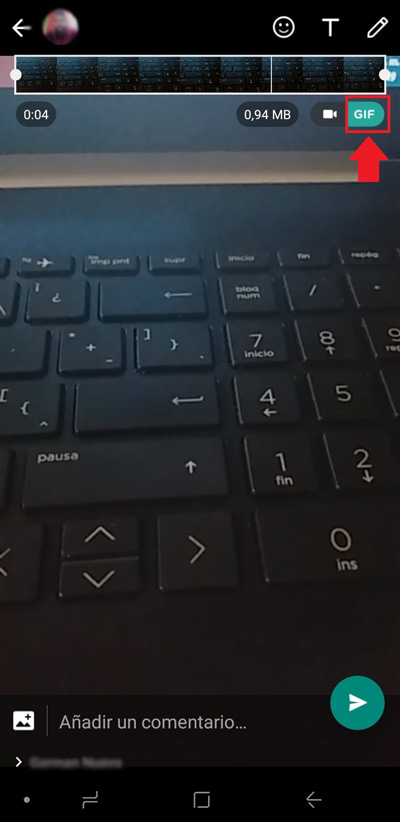
Una de las acciones más comunes cuando chateas por esta aplicación, es enviar GIFs y a pesar de que ya es posible crearlos por tu propia cuenta a través de ciertas aplicaciones, es importante destacar que ahora es posible realizarlo directamente desde tu cámara móvil y con el mismo Wasap.
Básicamente, el procedimiento consiste en grabar un vídeo para que después la misma aplicación se encargue de convertirlo en un archivo GIF, es decir que, luce bastante interesante.
Si quieres hacerlo, a continuación, te facilitamos los pasos:
- Primero que todo, entra en la app y busca el contacto al que le deseas enviar este archivo. Para así, iniciar el chat.
- Ahora, ubicado en la barra de texto, selecciona el icono de Adjuntar y procede a oprimir en la opción de Cámara.
- En este punto, comienza a grabar un vídeo directamente desde allí y al finalizarlo, te encontrarás en una sección donde se puede recortar el clip. Tomando en cuenta que, lo recomendable es que dure 6 segundos como máximo.
- Para finalizar, en la parte superior derecha tienes una opción que dice “GIF” y deberás pulsar sobre esta para convertirlo en dicho tipo de archivo y ahora, compartirlo con el otro usuario desde el botón de Enviar.
Utiliza en Wasap los bots que no te da la misma app
Los usuarios de Android tienen una ventaja para realizar esto, por medio de una aplicación de terceros que lo facilita. Si bien, no es algo que se encuentre dentro del propio WhatsApp, pero que puedes utilizar en función de lo que ves en otras plataformas de mensajería, como Telegram.
En este sentido, cabe destacar que la app que facilita dichas funciones es conocida como “qeuBot” y la puedes ubicar, en su versión gratuita o de pago (1.69 euros), en algunas tiendas de apps de terceros. Siendo su principal característica, que te ofrece la posibilidad de usar una serie de bots con tan solo mencionarlos. Dichas funciones, son:
- Para saber información sobre actualidad, tienes que llamar a @news. Es decir, por ejemplo, «Tech @news».
- Para realizar búsqueda de imágenes, es preciso recurrir a Bing para ver imágenes de lo que quieras. Así, un ejemplo es: «París @pic».
- Si quieres buscar GIFs para compartirlos en WhasApp, usa @gif. Ejemplo: «cat @gif».
- Para emplear la función de cálculo con el fin de hacer operaciones simples, es posible emplear @calc. Para ello, un ejemplo: «34 x 4 – 12 @calc”.
- Si eres amante de obtener información acerca del horóscopo, te permite usar el bot @horoscope, de esta forma: «Piscis @horoscope».
Así, una vez realices cualquier consulta dentro de la aplicación qeuBot en tu dispositivo Android, esto se enviará de manera automática a la conversión, una vez oprimas el botón indicado. Cabe destacar que, en la versión gratis, no se incluye los bots para realizar búsqueda de noticias, imágenes y GIFs.
Destacar mensajes como favoritos
En diferentes situaciones, para los usuarios de la app de mensajería instantánea, se hace conveniente no perder de la vista ciertos mensajes de relevancia y por ello, buscan la forma de guardarlos con el fin de consultarlos posteriormente. De esta forma, nace la función de WhatsApp para permitir marcar los mensajes como favoritos.
Por consiguiente, para destacar dichos mensajes específicos, simplemente deberás oprimir sobre él y cuando estos seleccionen, pulsar el icono de una estrella que se encuentra en las opciones de la parte superior derecha.
Ahora bien, para poder verlos, debes acceder a la conversación con el contacto en cuestión, pulsar los tres puntos verticales que se encuentran en la esquina superior derecha y accede a “Ver contacto”. Una vez en la nueva ventana, pulsa en “Mensajes destacados” y allí verás todos los que se han marcado como favoritos.
Especificar que esta aplicación sea la usada para llamar a contactos por defecto
Tratándose de un atajo disponible solamente para dispositivos con iOS 10, cabe destacar que este es posible gracias a la función de llamadas de voz que Wasap añadió en el año 2015. Con lo cual, ha permitido ahorrar notablemente en la factura que emite la operadora de telefonía móvil a sus usuarios cada mes.
En este sentido, si deseas seguir ahorrar e integrar las llamadas de WhatsApp como la forma de comunicarte con los tuyos automáticamente, el proceso a seguir es el que detallamos aquí:
- En vista de que se trata una función específica para cada contacto de la aplicación, lo primero que tienes que realizar es buscar dicho contacto entre toda la lista.
- Posterior a eso, dirígete a la ficha del mismo y deberás mantener oprimido el icono del teléfono.
- Pasados unos segundos, se desplegará un menú y en él, puedes seleccionar la llamada por WhatsApp. Con esto, una vez decidas comunicarte por llamada con dicha persona, será vía WhatsApp inmediatamente.
Buscar contenido directamente en los chats
Si bien es cierto, marcar los mensajes como favoritos puede ser de gran ayuda para ubicarte cierta información o datos rápidamente, pero a muchas personas se les pasa por alto hacerlo. Pero, no deben preocuparse, pues existe un truco simple de ejecutar que permite gestionar búsquedas por palabras en cualquier conversación, de forma directa. Es decir, tal y como lo haces en un navegador.
Ahora bien, es preciso resaltar que la forma de hacerlo, dependerá del sistema operativo que el usuario emplee. En el caso de Android, el procedimiento consiste en el siguiente paso a paso:
- Ubicado dentro del chat en cuestión, tienes que ingresar al menú de opciones que se encuentra en la parte superior derecha.
- Después, entre las selecciones que hay, observarás una que dice "Cari".
- Una vez pulses sobre esta, se abrirá una barra de búsqueda en donde puedes especificar la frase que estas tratando de localizar.
Di sisi lain los usuarios de iOS deberán llevar a cabo el siguiente proceso:
- Primero que todo, accede a la pantalla de conversaciones.
- Después de eso, desliza hacia abajo para lograr que salga la opción y con esto tan sencillo, puedes comenzar a introducir los términos de búsqueda.
Modificar el fondo de pantalla
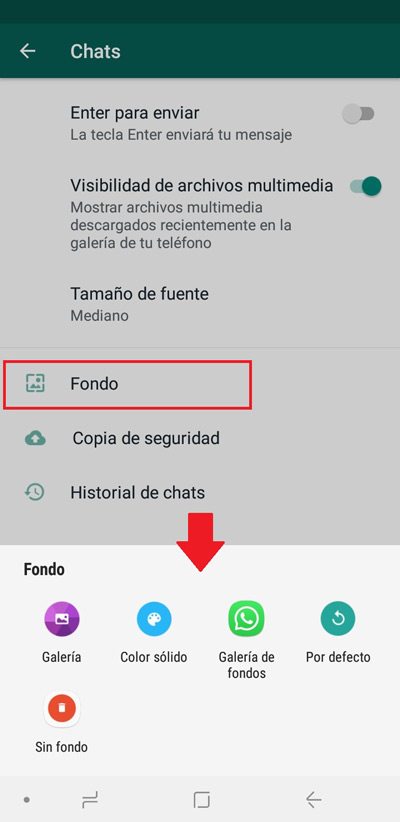
Si deseas personalizar tu fondo de pantalla en los chats y no sabes cómo hacerlo, WhatsApp cuenta con una opción que te permite modificarlos a tu gusto. Ya sea haciendo uso de la galería de fondos de la misma aplicación o bien, utilizando algunos que hayas guardado en tu galería, los que hay por defecto o simplemente con color sólido.
Entonces, para lograr cambiar el fondo de pantalla, tienes que ejecutar el siguiente procedimiento:
- En primer lugar, presiona los tres puntos verticales localizados en la esquina superior derecha y en el menú desplegable, elige la opción “Ajustes”.
- Ahora, tienes varias selecciones a las cuales puedes entrar. Pero, en este punto, accede a “Chats”.
- Posteriormente, ingresa a la opción “Fondo” y con esto, se abrirá un pequeño menú de opciones en la parte inferior, en donde puedes escoger desde donde deseas elegir el fondo en cuestión.
- Finalmente, puedes arrastrar para ajustar y oprimir en “Establecer”.
Si deseas personalizar un fondo de pantalla para un contacto determinado, sencillamente tienes que acceder al chat, oprimir el menú de los tres puntos verticales e ingresar a la opción “Fondo”, con lo que también se abrirán las selecciones disponibles.
Usa los stickers de Telegram en WhatsApp
En muchos casos, los usuarios de ambas apps caen en cuenta que los stickers que usan en Telegram son más interesantes y más acordes a su gusto, por lo que se preguntan si existe la posibilidad emplear estos elementos en sus chats de Wasap.
Para lo cual, por suerte, existe un artificio disponible para los usuarios de Android y sus pasos a seguir son:
- Para iniciar, debes acceder a tu cuenta de Telegram y dirigirte al menú de Configuración.
- Cumplido lo anterior, ingresa a “Ajustes de chat” y oprime sobre “Stickers y máscaras”.
- Ahora, es preciso presionar los tres puntos de cualquier stickers que te guste y proceder a copiar su enlace. Para así, regresar a la ventana de chats y escribir “sticker downloader” en la barra de búsqueda de Telegram. El cual, es un bot de la app.
- Una vez seleccionado dicho bot, oprime en el botón “Iniciar” y en el cuadro de texto, deberás pegar el enlace del stickers que has copiado. Con lo que, en cuestión de segundos, te responderán con un archivo comprimido que contiene el pack de stickers o bien, el stickers.
- Después, haciendo uso de cualquier explorador de archivos en tu móvil, tienes que descomprimir el que Telegram te facilito.
- Ahora, instala la app “Stickers personales para Whatsapp” para Android desde Google Play Store.
- Cuando entres a esta app, oprime en “Añadir” y elige los stickers que has descargado desde Telegram. Con lo cual, el pack se exportará a tu Wasap.
Disfruta de WhatsApp con un número diferente al de la tarjeta SIM del móvil
Si bien es cierto, al momento de activar la cuenta de la aplicación e iniciar sesión, es necesario contar con una tarjeta SIM habilitada para poder recibir el código que envían por SMS con el fin de verificar si se trata del mismo número telefónico. Sin embargo, dicha tarjeta SIM únicamente es necesaria para eso.
De ese modo, una vez hayas activado tu cuenta, puedes cambiar la SIM por otra que desees o incluso, también es admisible quitarla del teléfono y esto no ocasionará que se cierre tu sesión en WhatsApp o pierdas algún dato en la aplicación. De forma tal que, podrás gestionar la cuenta con un número distinto al de la SIM.
Aumenta la velocidad de los audios en WhatsApp Web
Siendo una función muy aclamada por los usuarios, ahora es posible incrementar la velocidad de todos los audios que escuchas en esta app de mensajería. No obstante, únicamente es un truco disponible para las personas que usan la versión web.
En este sentido, la artimaña consiste en emplear una extensión de Google Chrome, que se identifica como “Zapp”. Siendo este un complemento absolutamente diseñado para funcionar en conjunto con Wasap Web, el cual una vez instales en el navegador, se encargará de aumentar la velocidad de reproducción de las notas de voz, en caso de que el usuario cuente con un tiempo ajustado para escucharlo detenidamente.
Puedes enviar mensajes en blanco a tus amigos
Si lo que estas buscando es sorprender a tus contactos al enviarles mensajes en blanco a través de WhatsApp y dejarlos fuera de base con esto, ahora es posible al emplear una app disponible y gratuita en Google Play Store. Por lo que, este truco solamente puede ser gestionado por los usuarios de Android.
Así, se trata de “Empty Messages” que permite emitir notificaciones a los demás usuarios como si se tratará de algún mensaje común, pero este se mostrará en blanco. En ese sentido, simplemente debes descarga la aplicación y cuando entres en ella, pulsar el botón “Send”, proceder a elegir el contacto y finalmente, presionar “Enviar”.
Por su parte, similar a dicha aplicación, encontramos “Blank Message (for WhatsApp)” también disponible en Google Play Store. La cual, se basa en emitir mensajes vacíos y, asimismo, permite copiar el texto vacío en tu portapapeles, para que puedas ponerlo en el estado de WhatsApp o hasta publicarlo en otras redes sociales.
Variar el tamaño de los emojis que envías
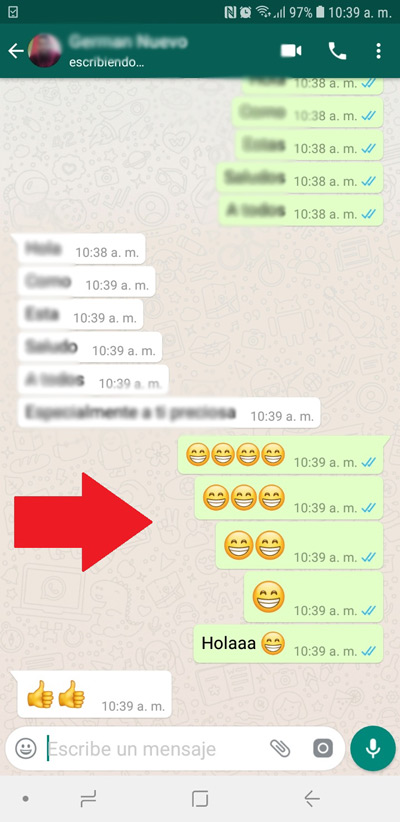
Como seguramente ya habrás notado, la fiebre de los símbolos emojis siempre se ha mantenido en esta aplicación de mensajería y lejos de acabar, más bien se encuentra en pleno auge y en constante aumento porque cada vez son más las opciones que hay para elegir entre tantas categorías.
En este sentido, hace algunos meses, se implementó la posibilidad de variar los tamaños de estos elementos. Lo cual, básicamente, depende de la cantidad de símbolos que coloques en la barra de texto. Es decir que, es una función automática de WhatsApp.
De manera tal que, al insertar los emojis (siendo todos iguales), podrá variar el tamaño de ellos. Por ejemplo, si se tratan de unos cuatro o más símbolos estos se exhibirán en tamaño normal. Pero, en caso de ser menos, dicho tamaño incrementará y sobretodo, cuando envías un solo emoji. Sin embargo, si junto a ellos colocas texto, cualquier cantidad de emojis se mostrará en el mismo tamaño.
Crear accesos directos a conversaciones
Si constantemente te comunicas con uno o varios contactos de Wasap y a ellos quieres otorgarle características extras y especiales, al igual que generar una mayor productividad en la app; es posible crear accesos directos a chats específicos. Pero, eso únicamente es posible en móviles y tablets Android, mediante el siguiente procedimiento:
- Localízate en la sección de Chats de la aplicación de mensajería rápida y ubica la conversación determinada.
- Ahora, mantén presionado dicho chat individual y accede al menú de opciones en la parte superior derecha.
- Finalmente, entre las cuatro opciones que ves allí, elige la que imprime “Crear acceso directo” y que está en primera posición. De ese modo, aparecerá una pequeña ventana en donde debes pulsar sobre “Añadir” y de inmediato, esta se incluirá en la pantalla de inicio.
Descubre por cuanto tiempo te han ignorado
Para muchos usuarios, no existe algo más molesto que ver los check azules de sus mensajes en cualquier chat y que estos recados no tengan respuesta. De seguro, en dichas situaciones, se preguntarán cuanto tiempo ha pasado desde que el otro contacto leyó lo que envió y para resolver esa duda, es posible emplear una artimaña muy sencilla.
Para los usuarios de Android, será preciso hacer este procedimiento:
- Ingresa a la aplicación y ubícate en la pestaña de Chats para buscar la conversación especifica.
- Posteriormente, concreta el mensaje determinado y mantenlo presionado.
- Con esto, se mostrarán varias opciones en la aparte de arriba a mano derecha y allí, debes tocar el icono “i” de información, donde verás la hora exacta a la cual se envió el mensaje, fue recibido y también cuando fue leído por el otro usuario.
Tapi si eres usuario de iOS, el proceso a ejecutar es diferente y requiere de estos pasos:
- También ingresa a la app y localízate en Chats.
- Después, busca el chat especifico y ubica el mensaje en cuestión.
- Finalmente, sobre el mensaje, desliza el dedo de derecha a izquierda y se te mostrará dicha información.
Ver mensajes recibidos sin acceder a la aplicación
Para la mayoría de los usuarios de Wasap, es importante tener a la mano la posibilidad de ver ciertos mensajes recibidos en su cuento, pero sin tener que abrir la app. Ya sea por privacidad, para evitar que otro contacto vea su estado En Línea o por cualquier razón. Para solucionar dicho requerimiento, existe la posibilidad de hacerlo a partir de determinados widgets.
Masuk el caso de Android, las personas pueden hacer una pulsación durante unos segundos en la pantalla inicial del móvil y acceder a la opción “Widget”. Cuando se encuentren allí, al navegar, es posible observar una ventana que dice “WhatsApp” y en un pequeño cuadro muestra todos los textos recibidos. Así, simplemente pulsa sobre él y ubícalo donde desees.
Para los usuarios de iPhone también hay una sencilla solución que consiste en agregar el widget “WhatsApp Recent Chats” al dispositivo. De modo que, puedan fisgonear hasta 8 de las últimas conversaciones desde afuera de Wasap.
Para concretar el Widget debemos:
- Deslizar de izquierda a derecha en la pantalla de bloqueo y desplázate en dirección hacia abajo hasta el icono “Editar”.
- Después, añade el icono Chats Recientes de WhatsApp y sencillamente, procede a reorganizar tus widgets.
Personaliza las notificaciones
Si quieres que, instantáneamente, al momento de recibir una llamada o un mensaje sepas de quien se trata, es posible personalizar las notificaciones para así asegurarte de que no confundas ciertos contactos entre la multitud de personas que podrían tratar de comunicarse contigo vía WhatsApp.
Jadi para lograr cambiar esos tonos de alerta, particularmente, puedes concretar el siguiente proceso en cualquier smartphone:
- Ingresa a la aplicación y en la pestaña de Chats, procede a buscar el chat en específico con el usuario que quieres personalizar allí.
- Posterior a eso, mantén pulsado dicho chat y desde el menú de opciones de la esquina superior derecha, entra en “Ver contacto”.
- Ahora, oprime encima de “Notificaciones personalizadas”, para proceder a activar la opción haciendo check. Con lo cual, después, puedes ajustar el tipo de notificaciones de mensajes y de llamadas que más gustes.
Jika Anda memiliki pertanyaan, silakan tinggalkan di komentar, kami akan segera menghubungi Anda dan itu pasti akan sangat membantu bagi lebih banyak anggota masyarakat. Terima kasih ????




